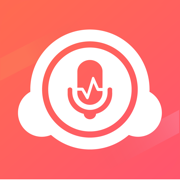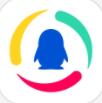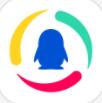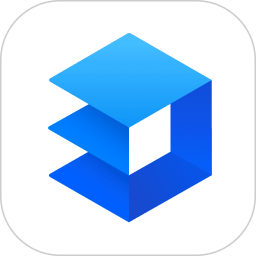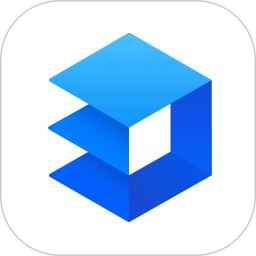Wallpaper Engine安卓版怎么连接到电脑端 Wallpaper Engine安卓版连接到电脑端教程

Wallpaper Engine安卓版
- 类型:手机美化
- 大小:91.06 MB
- 语言:简体中文
- 评分:
Wallpaper Engine安卓版怎么连接到电脑端呢?Wallpaper Engine安卓版是一款动态壁纸软件,该软件属于从Windows系统上移植至手机端。你可以在Wallpaper Engine安卓版中按照自己的需求下载你所喜欢的动态壁纸或者静态壁纸。通过基于[创意工坊]和来自全球各地的壁纸爱好者组建的社区,你可以在Wallpaper Engine安卓版中找到成千上万张不同的动态壁纸进行下载使用。毕竟这是一款从Windows系统上移植过来的软件,许多小伙伴可能电脑上有Wallpaper Engine软件,想要将手机端与电脑端进行连接,这也是可以实现的。接下来小编就教大家如何进行安卓端与电脑端的连接。
Wallpaper Engine安卓版连接到电脑端教程
1、安装免费的Wallpaper Engine Android伴侣应用程序
在继续之前,请务必安装最新版本的Wallpaper Engine Android伴侣应用程序。
2、在Windows上准备Wallpaper Engine
在Windows应用程序中,单击用户界面右上角的移动设备按钮。移动设备概览随即打开。在设备概览底部,单击连接新设备按钮。Wallpaper Engine将显示4位数PIN,您可以在下一步中使用该PIN与一台移动设备配对。
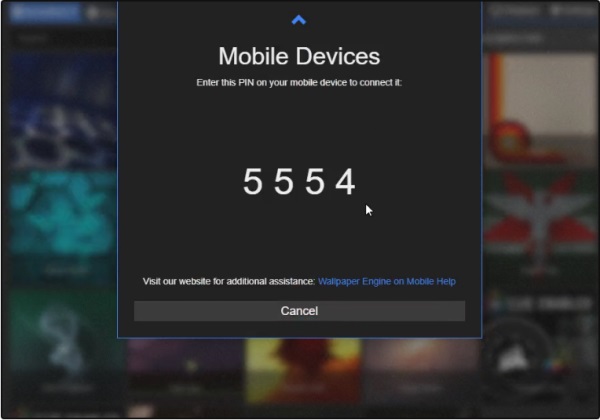
3、连接移动设备
在Wallpaper Engine移动伴侣应用程序上,单击右下角的添加,然后单击与计算机配对。Wallpaper Engine应用程序将在您的本地网络中搜索Windows版Wallpaper Engine的运行实例。您的Windows计算机将在几秒钟后出现,使您可以通过单击来连接到它。如果您是第一次连接,则会要求您输入4位数PIN(参阅上面的Windows部分)。
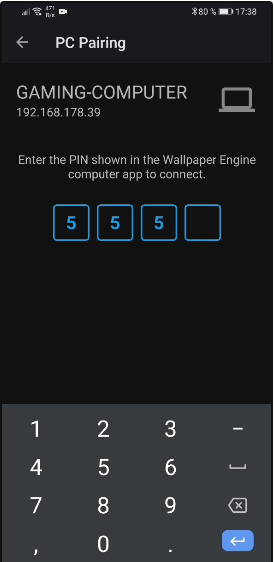
输入PIN后,手机应用程序中的状态栏就会变成绿色,并显示所连接的计算机。在Windows应用程序中,移动设备按钮现在也会变成绿色,表示移动设备连接处于活动状态。
默认情况下,如果您同时在移动设备和计算机上启动Wallpaper Engine,Wallpaper Engine现在将始终自动连接到您的计算机。
4、将壁纸传输到移动设备
建立连接后,右上角的移动设备按钮变为绿色。
您现在只需单击右侧的发送到移动设备按钮,或右键单击任何兼容的壁纸并选择发送到移动设备,然后从列表中选择您的设备。
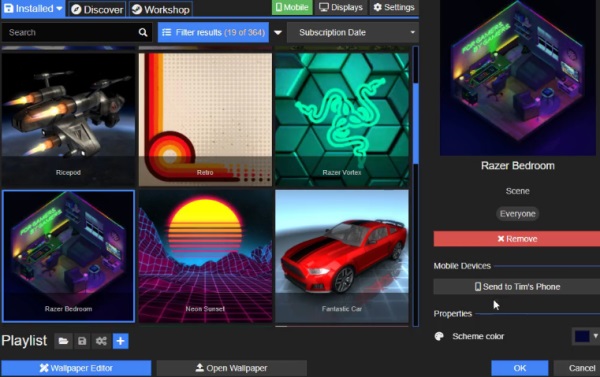
提示
您还可以通过在按住键盘上的CTRL键的同时单击多个壁纸来同时传输多个壁纸。
移动设备配对问题解决
如果无法将移动设备与计算机配对,则防火墙或本地网络设置很可能出错了。检查以下可能的问题来源:
确保您的手机和计算机连接到同一本地网络。
确保防火墙没有阻止Wallpaper Engine与本地网络通信。
确保网络路由器没有阻止您的设备相互通信。
确保您的路由器没有阻止设备之间的网络流量。
在您的路由器设置中打开UPnP(“通用即插即用”)。
在计算机和移动设备上,禁用可能干扰设备间通信的任何类型的代理软件。
仔细检查Windows上的Wallpaper Engine和移动设备是否均为最新版本且正常运行。
备用解决方案:手动导入壁纸文件(.mpkg)
如果您无法修复计算机和移动设备之间的连接,您仍可手动将壁纸转移到移动设备上。首先,在Wallpaper Engine中选择要导出的壁纸,然后右键单击并选择发送到移动设备,接下来单击导出.mpkg。
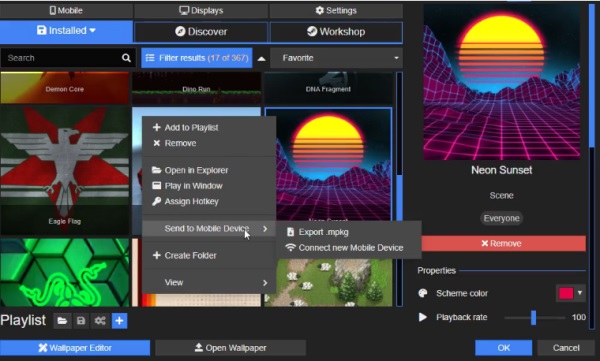
在Wallpaper Engine为壁纸创建.mpkg文件后,您可以通过USB将这些文件移动到移动设备上,或者将文件复制到SD卡上,进而转移到移动设备。或者,您还可以使用移动设备上的任何文件共享服务,或通过消息服务乃至电子邮件(如果文件大小不成问题)将文件发送给自己。
文件转移到移动设备上以后,在移动设备上打开Wallpaper Engine,然后使用导入文件功能,从放置文件的目录选择文件,直接将.mpkg文件导入该应用程序。